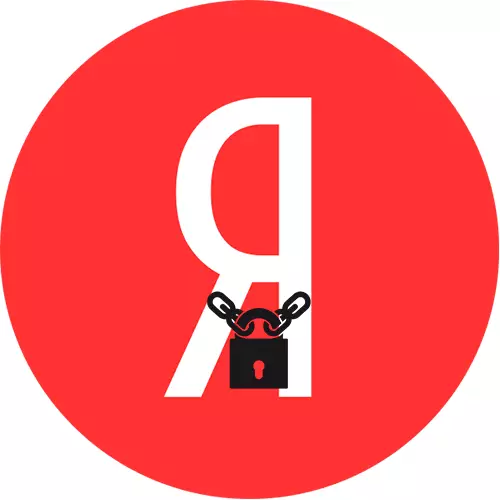
Підготовка облікового запису Yandex
Двухфакторная аутентифікація (2FA) - додатковий захист, яка має на увазі вхід в сервіси і додатки Yandex за допомогою одноразового пароля або QR-коду. При налаштуванні і відновленні доступу до аккаунту з 2FA використовується номер телефону, прив'язаний до облікового запису, тому якщо під час реєстрації цей пункт був пропущений, зараз саме час повернутися до нього.
- Відкриваємо Яндекс.Паспорт. Для цього в будь-якому браузері на головній сторінці Яндекса клацаємо за логіном
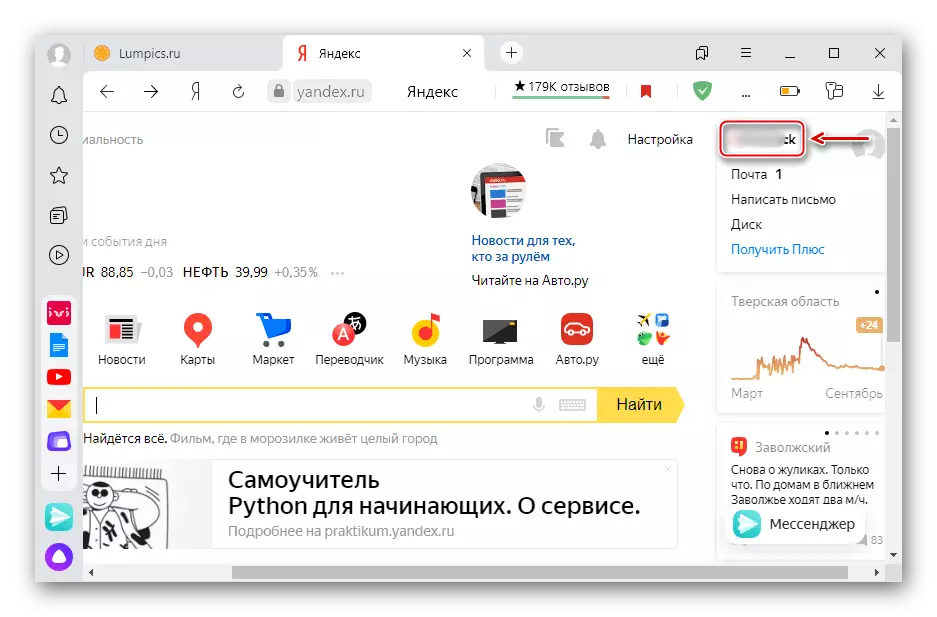
і вибираємо «Паспорт».
- Прокручуємо сторінку до блоку «Поштові скриньки і номера телефонів» і тиснемо «Додати номер мобільного телефону».
- Заповнюємо поле і натискаємо «Додати».
- Після отримання коду вписуємо його в відповідне поле, поруч вводимо пароль облікового запису і клацаємо «Підтвердити».
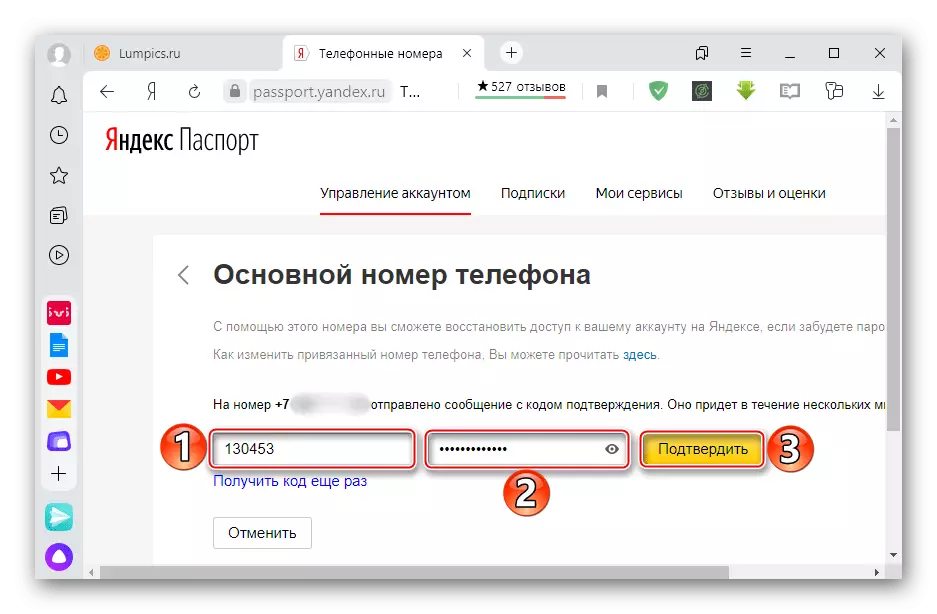
З цього моменту номер телефону прив'язаний до «учетке» Yandex.
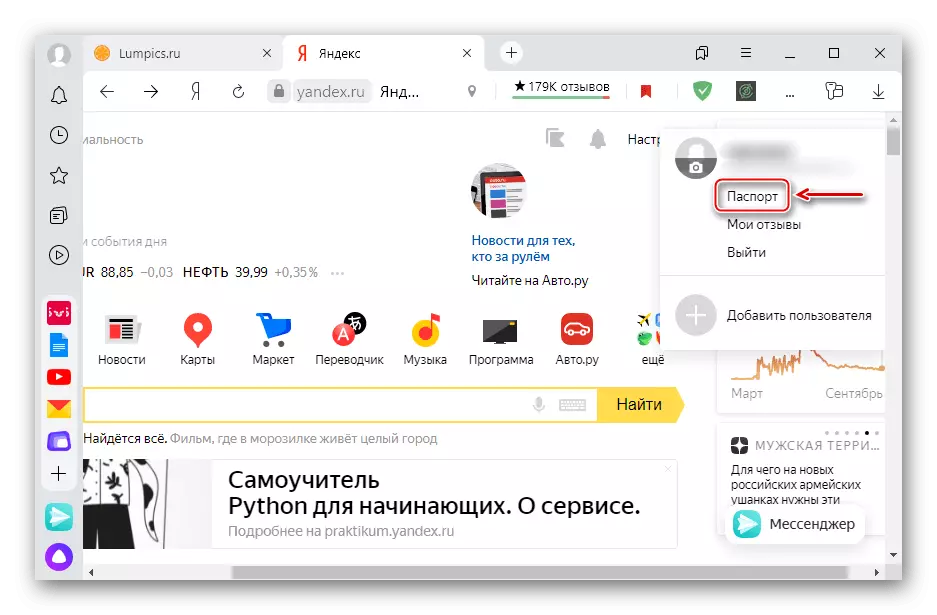
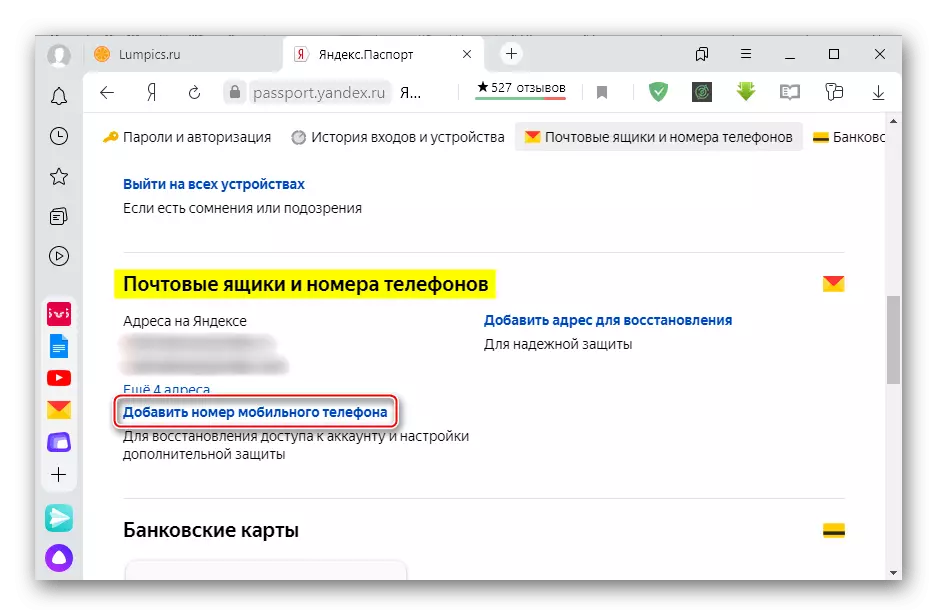
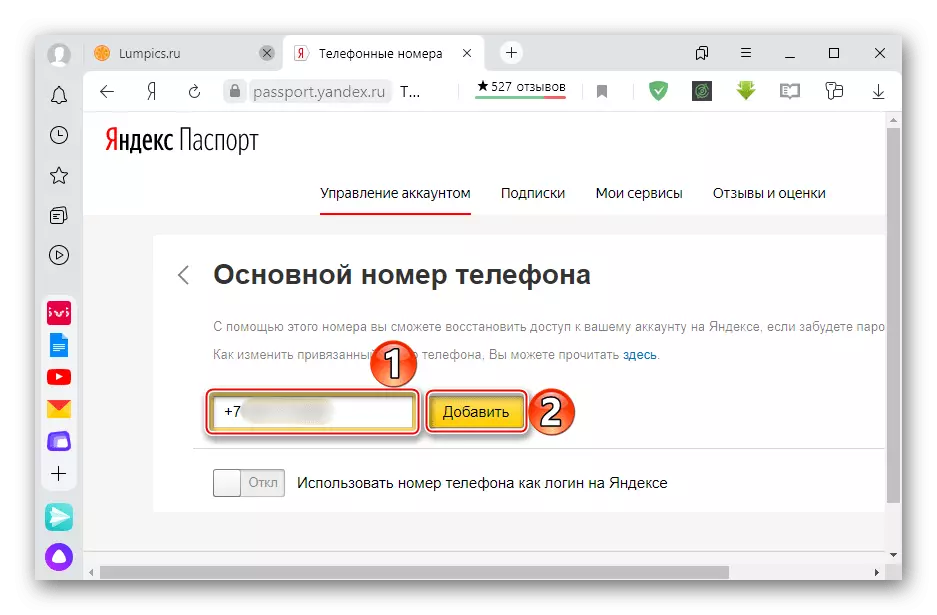

вимкнення 2FA
Щоб повернути авторизацію в Yandex за логіном і паролем, двухфакторную аутентифікацію доведеться відключити.
- У Яндекс.Паспорт в блоці «Паролі та авторизація» вибираємо пункт «Вимкнути зовсім».
- Вводимо одноразовий код з програми Яндекс.Ключ.
- З метою безпеки система запропонує створити новий пароль облікового запису, що призведе до виходу з усіх сервісів і додатків, запущених з цього аккаунта. Тиснемо «Зберегти новий пароль».
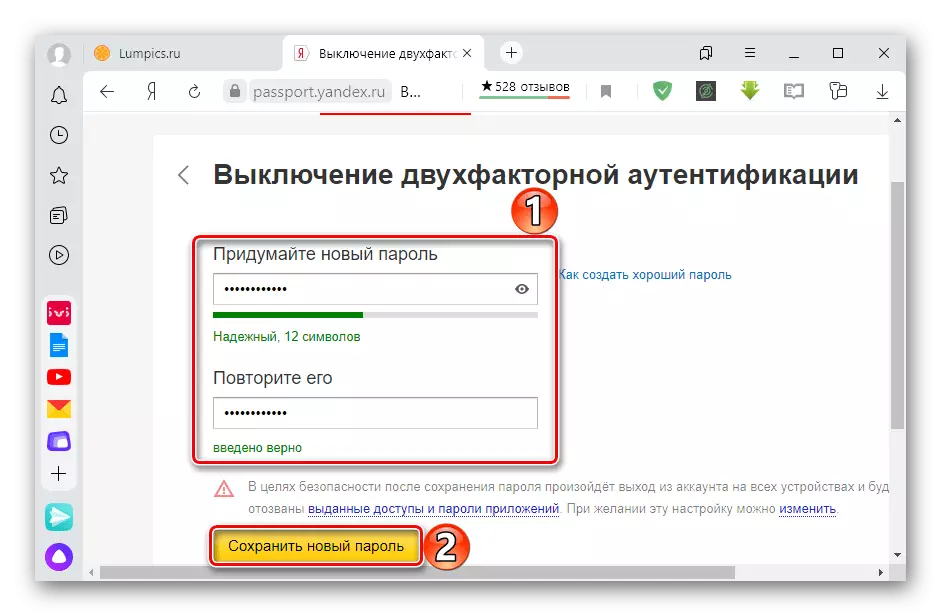
Щоб зберегти авторизацію, натискаємо «Змінити».

Знімаємо галочки з потрібних пунктів. Тепер сервіси будуть працювати зі старим обліковими даними, поки не буде потрібно повторна авторизація.
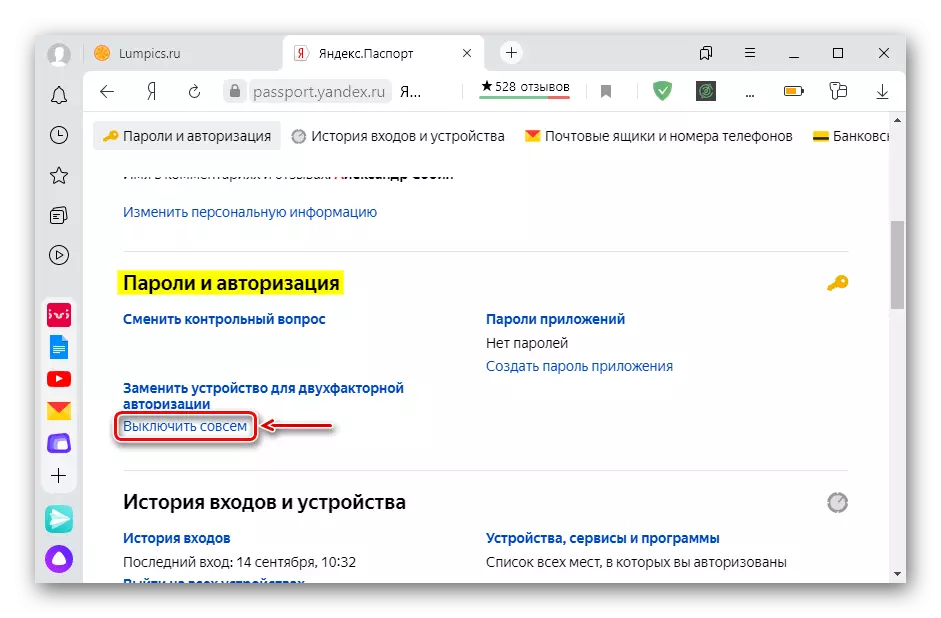
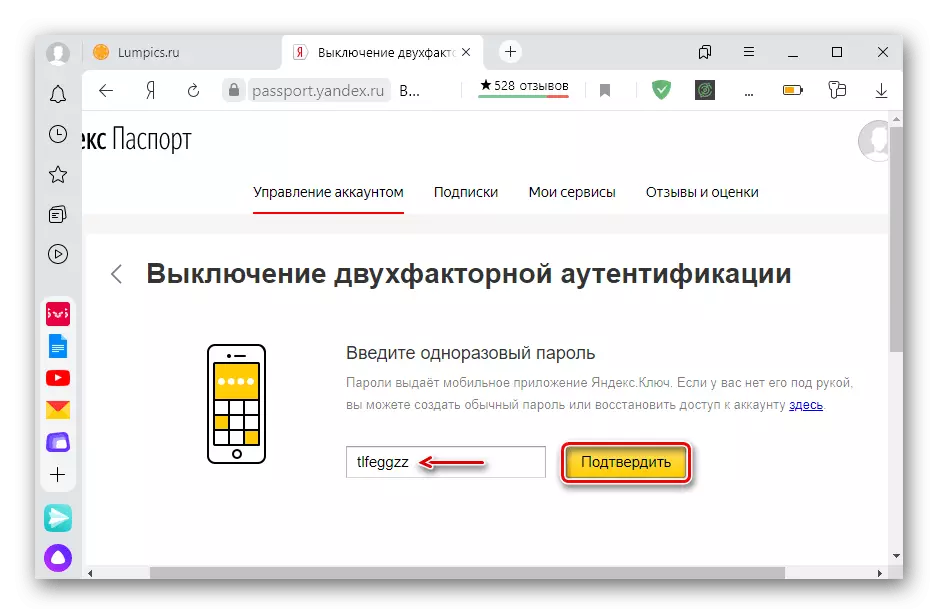

Відновлення доступу до аккаунту з 2FA
При поломці або втраті пристрою можна повернути доступ до аккаунту з 2FA. Для цього знадобиться пін-код від Яндекса.Ключа і доступ до номера телефону. Тому якщо смартфон був загублений, в першу чергу потрібно заблокувати сім-карту і відновити номер.
Перейти на сторінку відновлення доступу до аккаунту Яндекс
- На сторінці відновлення вводимо запитувані дані і тиснемо «Далі».
- Вказуємо номер телефону, прив'язаний до аккаунту з 2FA, і натискаємо «Отримати код».
- Вводимо надіслані цифри і натискаємо «Підтвердити».
- Система запропонує ввести PIN-код від програми Яндекс.Ключ.
- Придумуємо новий пароль, ставимо галочку, щоб вийти з усіх пристроїв, і підтверджуємо дії.
- Доступ до аккаунту відновлений, але двухфакторную аутентифікацію доведеться налаштовувати заново. Для цього тиснемо «Включити» і повторюємо описані вище дії.
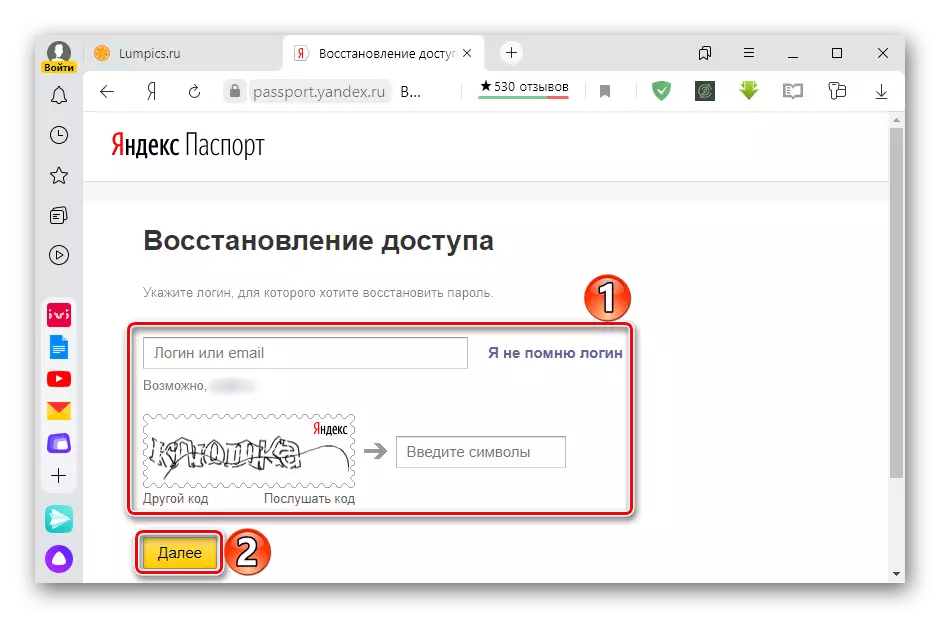
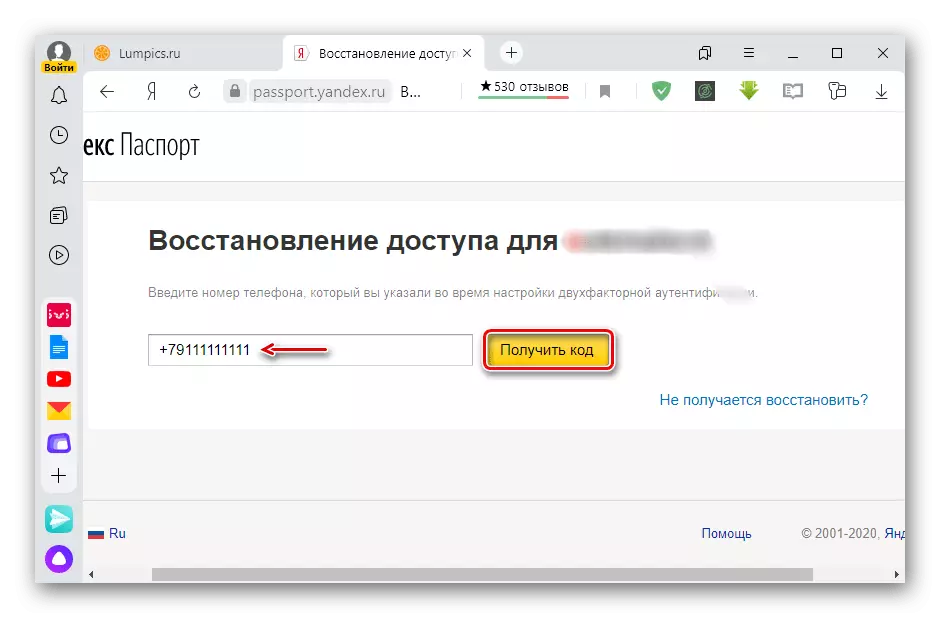
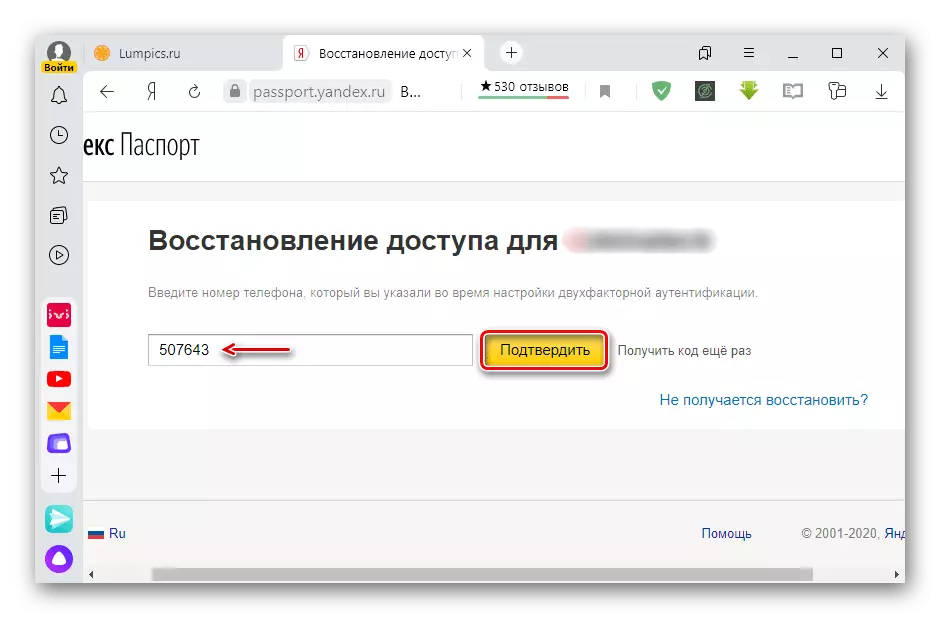

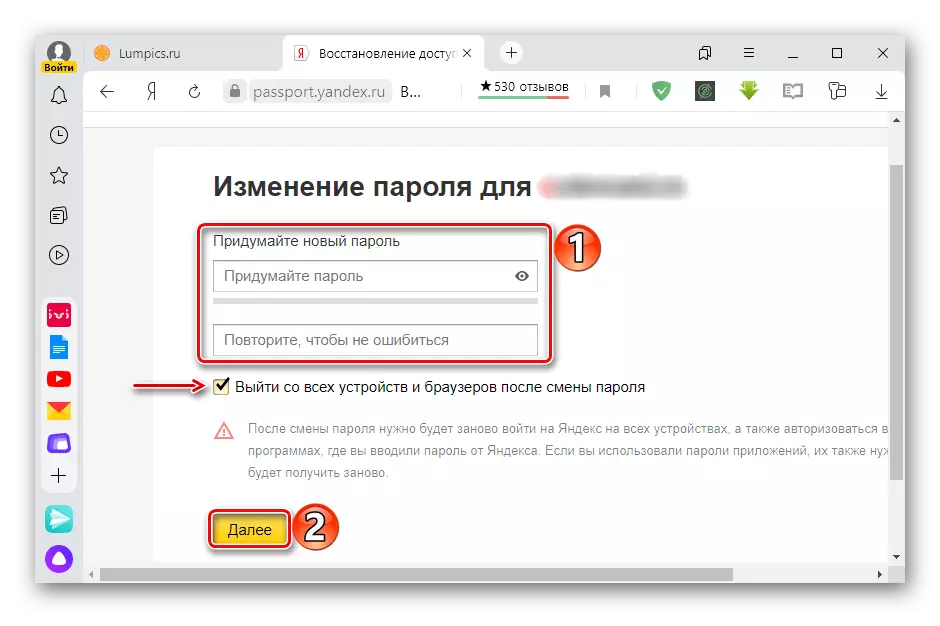
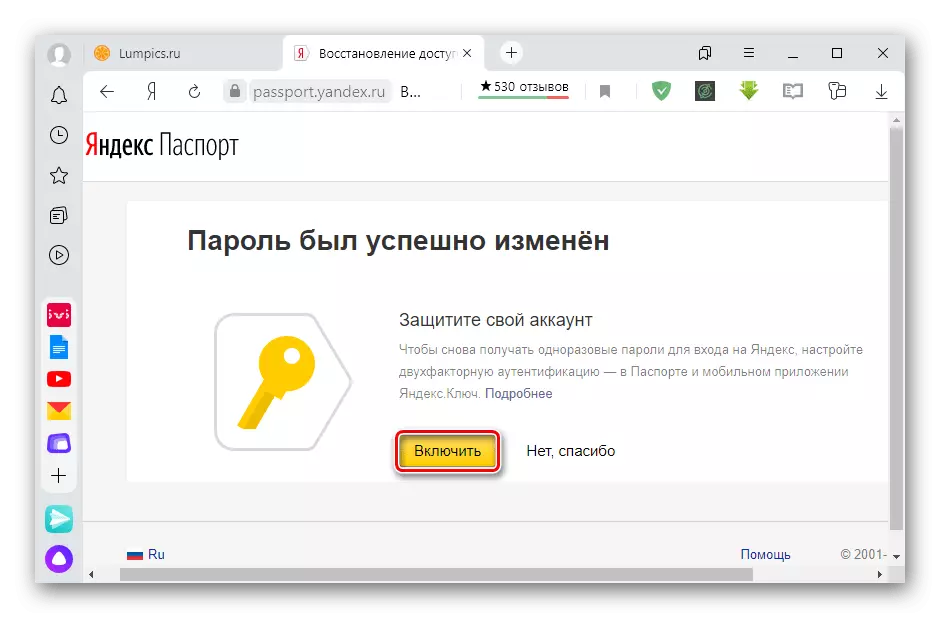
Якщо ви не пам'ятаєте свій логін, то все одно зможете відновити доступ за телефонним номером.
- Переходимо по посиланню «Я не пам'ятаю логін».
- Система може запропонувати використовувані раніше логіни. Якщо потрібного в списку немає, рухаємося далі.
- На наступній сторінці вказуємо необхідні дані і тиснемо «Продовжити».
- Вводимо код підтвердження з СМС.
- Вводимо ім'я та прізвище, зазначені при реєстрації аккаунта.
- Цього разу система запропонує повний список логінів, закріплених за зазначеними даними. Вибираємо потрібний і тиснемо «Згадати пароль» праворуч від нього.
- Вводимо символи з картинки.
- Далі повторюємо дії, описані вище.
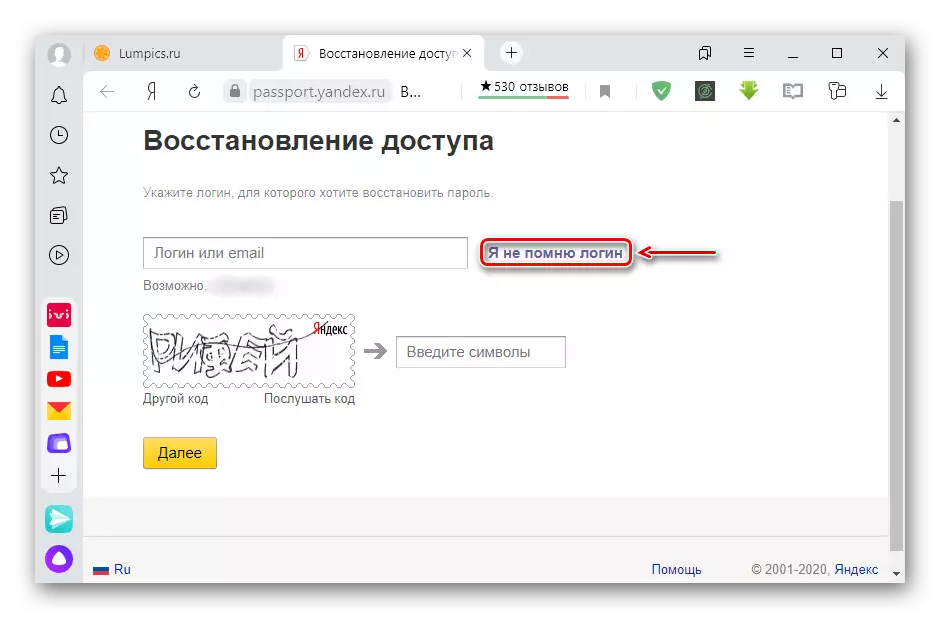

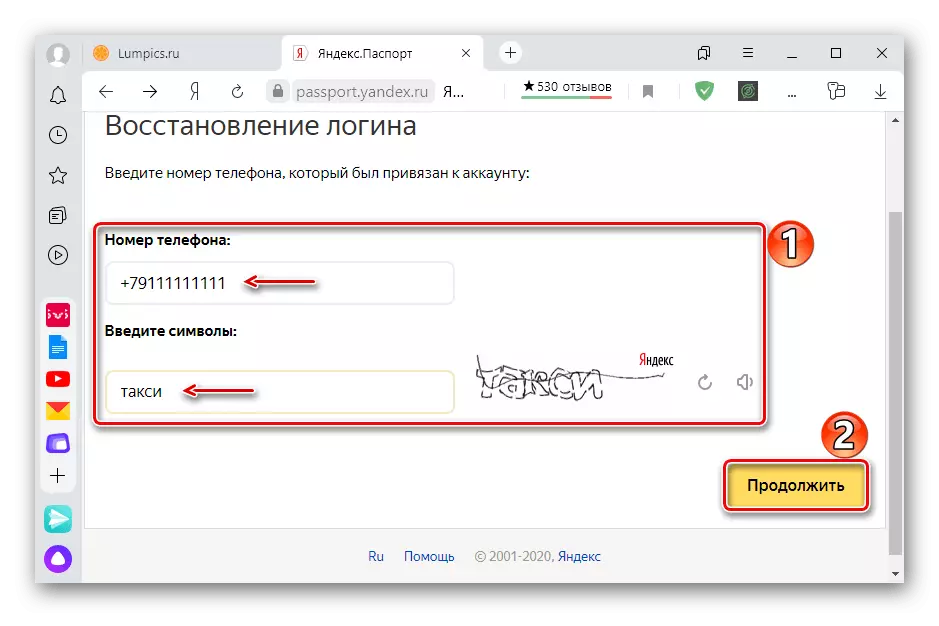
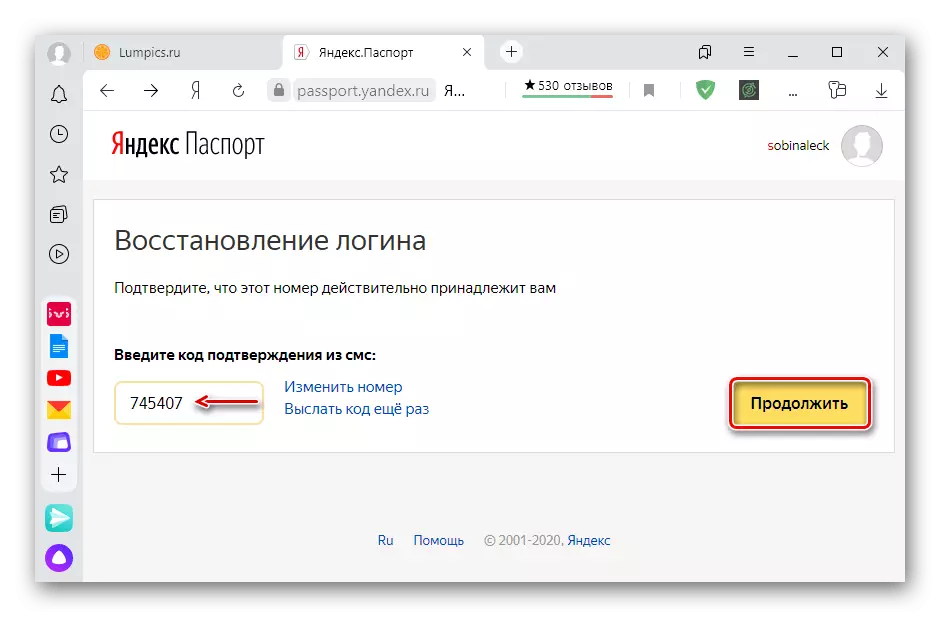


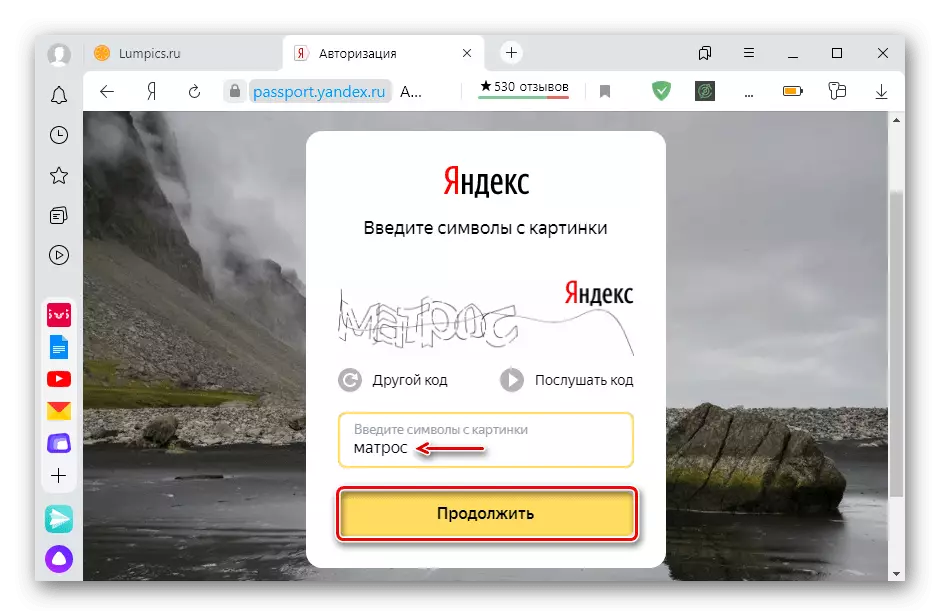
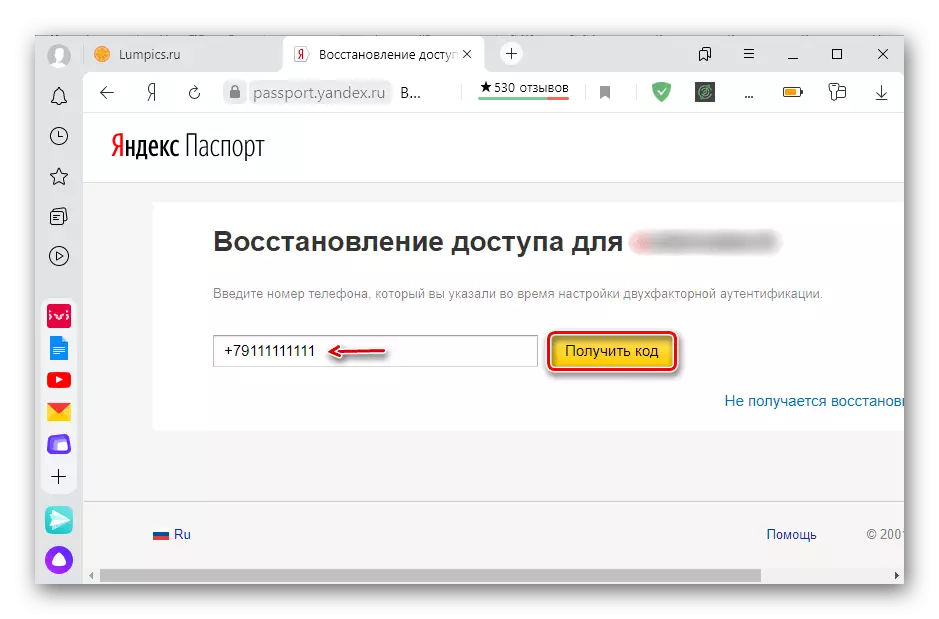
Якщо ви забули пін-код або номер телефону, відновити таким способом доступ не вийде. В цьому випадку доведеться написати в службу підтримки, а потім скористатися їхніми рекомендаціями.
